OneDrive програма: как да деинсталирате (Windows 10). Начини и препоръки
Windows 10 предлага на потребителите много различни опции, повечето от които са напълно ненужни. Един от тях е OneDrive. Как да премахнете (Windows 10) тази помощна програма - това е въпросът. Предложените по-долу решения ще ви позволят да направите това след няколко минути. Освен това в някои случаи тези техники могат да се прилагат в по-ранни системи, в които има аналог на тази услуга като компонент на SkyDrive.
Какво представлява OneDrive и защо трябва да деактивирам тази услуга?
Самият компонент на системата е създаден по аналогия със своя предшественик SkyDrive, който първо се е установил на потребителски компютри с Windows 8. Същността на услугата не се е променила. Това е средство за достъп до "облачното" хранилище с пълна синхронизация на потребителските файлове.

Въпреки това, за разлика от компонента SkyDrive, който може да бъде извикан само по искане на потребителя, обръщението към OneDrive е нещо естествено. Независимо дали има интернет връзка или не, услугата непрекъснато се опитва да синхронизира, като често използва системните ресурси толкова трудно, че става невъзможно да се работи.
В допълнение, някои потребители погрешно вярват, че можете да запишете системни архиви в този хранилище за бъдещо възстановяване. Нищо подобно! Нито системата, нито програмата да се възстановят, ако Windows не успее. И мнозина изобщо не се нуждаят от услугата OneDrive. Как да премахнете Windows 10 - компонент от този тип? По-долу са дадени някои прости решения.
Как да премахнем Microsoft OneDrive (Windows 10) чрез изключване?
Най-простото решение е да се прекратят процесите, свързани с услугата и да се деактивират при стартиране на системата. Разбира се, как да премахнем OneDrive (Windows 10) напълно, сега не говорим. Самият компонент може да бъде деактивиран, нищо повече.
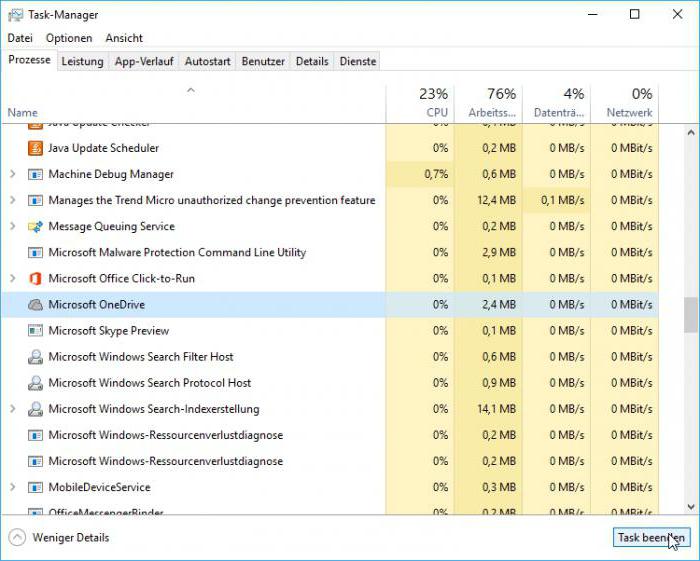
Най-простото решение е да използвате обичайния Task Manager, в който трябва да намерите съответната услуга в активния процес и да използвате бутона, за да прекратите процеса. Но тази опция е подходяща само за текущата сесия. Когато презареждате този компонент, той се активира отново.
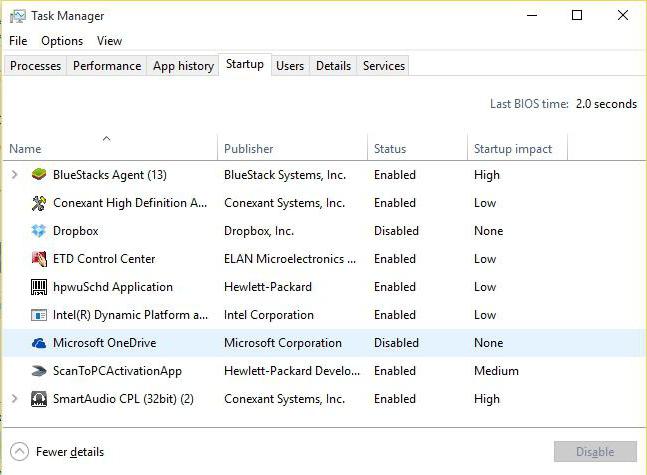
За да забраните стартирането на услугата, когато системата се стартира в един и същ "Диспечер на задачите", отидете в раздела Стартиране и забранете там. След такива манипулации услугата няма да се зарежда автоматично, нито ще се извършва постоянна синхронизация на потребителската информация с „облака“.
OneDrive: как да премахнете? Windows 10. Групови правила
Един от най-ефективните методи за деактивиране на OneDrive е да използвате параметрите, зададени за услуги в редактора на групови политики. Между другото, този метод ви позволява да решите проблема как да премахнете OneDrive от Windows 10 Explorer (така че иконата на услугата да не се вижда изобщо).
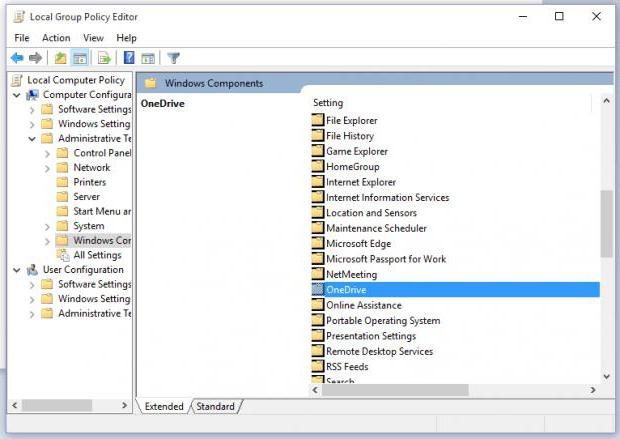
За да извикате съответния редактор, използвайте конзолата Run (Run), в която командата gpedit.msc се въвежда с администраторски права. Чрез конфигурацията се избира секцията с административни шаблони, в която има каталог на компонентите. В дясното поле на редактора трябва да намерите директорията, съответстваща на името на услугата, да я отворите с двойно кликване и да редактирате съществуващите параметри.
Има четири параметъра, за които трябва да зададете нови стойности (обикновено параметърът “Not set” се задава в лентата на състоянието). За всяка линия от менюто редактирането се извиква с двойно щракване.
Препоръчителните стойности са както следва:
- автоматично записване - „деактивирано“;
- забраната за синхронизация чрез пределни връзки е “включена”;
- забрана за използване за съхранение на файлове - "включена";
- подобна забрана за Windows 8.1 - "активирана".
След задаване на необходимите стойности е препоръчително системата да се рестартира, като първо се деактивира паметта при стартиране. Но всичко това ще влезе в сила само за текущия запис на потребителя. За да изключите активността на OneDrive за всички потребители, ще трябва да действате малко по-различно.
Пълна забрана за използване на услуги в регистъра
Помислете за най-радикалния начин на действие по отношение на OneDrive. Как да премахнете услугата Windows 10, така че да не причинява неудобство дори и с присъствието си в системата? Трябва да действате чрез системния регистър, който се стартира с помощта на командата regedit в същото меню за изпълнение на програмата.
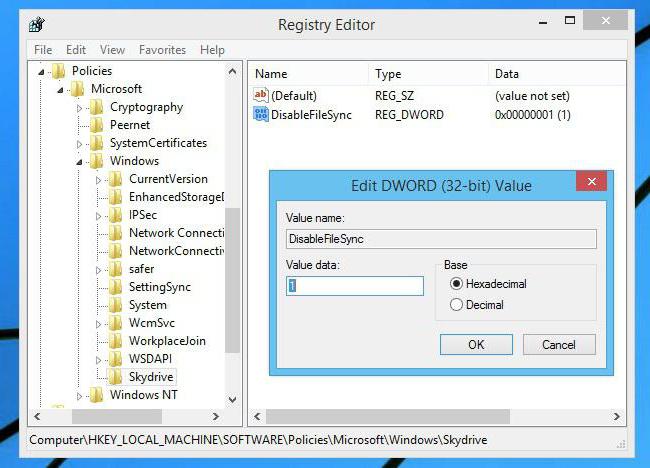
Редакторът използва клона HKLM, в който през няколко клона на дървото на директориите трябва да стигнете до директорията на политиките (по принцип такива действия са идентични с описаните по-горе, но резултатът ще бъде приложен към системата като цяло).
Обикновено няма параметър, съответстващ на пълно изключване на услугата, така че в директорията, използвайки RMB, в дясната част на екрана, създайте DWORD параметъра и му задайте името DisableFileSync, след което щракнете двукратно, за да го отворите за редактиране (можете да използвате контекстното меню RMB) и задайте стойността на единица. След приключване на тези действия е необходимо да се извърши пълно рестартиране на компютърния терминал.
Деинсталиране на сервизни компоненти
И накрая можете да деинсталирате този компонент. Обикновено файлът се представя като изпълним EXE обект и има името OneDriveSetup. Той също трябва да бъде деинсталиран.
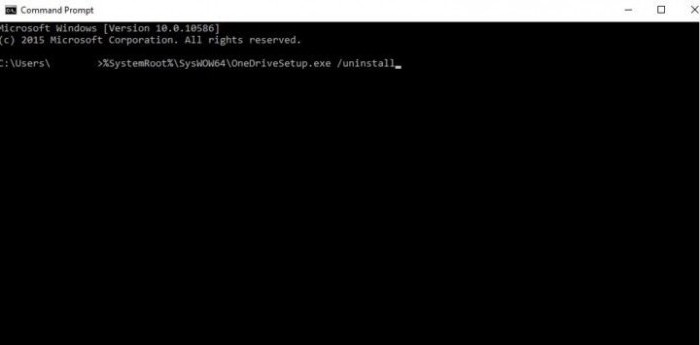
Въпреки това, повечето експерти препоръчват изтриване чрез командния ред, за който се използва стандартната / деинсталираща команда (преди това трябва да въведете пълния път до горния файл, като използвате атрибута% SystemRoot%).
Забележка: при 32-битови системи, желаният обект се намира в директорията System32, а в 64-битови версии - в директорията SysWOW64. След като деинсталирането приключи, дори ако иконата за съхранение в файловия мениджър остане, можете да изтриете папката OneDrive Windows 10 директно в Explorer.
Някои съвети за премахване
Това е всичко за услугата OneDrive. Как да премахнете Windows 10 - услуга, разбира се. И накрая, остава въпросът какъв метод да се използва. Смята се, че ако няколко души работят на терминала и някои от тях използват съхранението, по-добре е да деактивирате в груповите политики на местно потребителско ниво. Ако само един потребител е регистриран в системата или услугата изобщо не е активирана, най-добрият вариант е да се инсталира допълнителен ключ в системния регистър.